如何下载office2007免费版电脑 Microsoft Office2007下载与安装教程
如何下载office2007免费版电脑,Office2007是一款非常优秀的办公软件,被广泛使用于各种办公场景中。然而它的价格不菲,对于一些小型企业或个人用户来说可能显得有些过高。因此许多人都在寻找下载Office2007免费版的方法。本文将为大家介绍如何免费下载和安装Microsoft Office2007的详细教程,并帮助大家在日常工作中更高效地使用这款软件。
Microsoft Office2007下载与安装教程
方法如下:
1.在网上搜索下载Microsoft Office2007免费版(免费版和正式版一样 用时没有区别 下载的是一个压缩文件)。
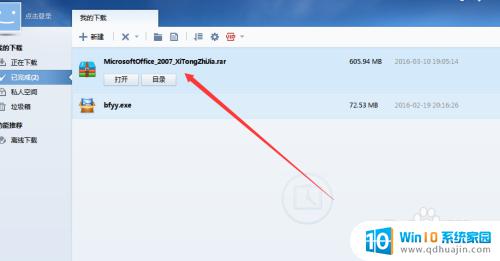
2.把Microsoft Office压缩文件解压 把鼠标移到setup.exe应用程序文件 (一般在解压文件最下面)双击打开。
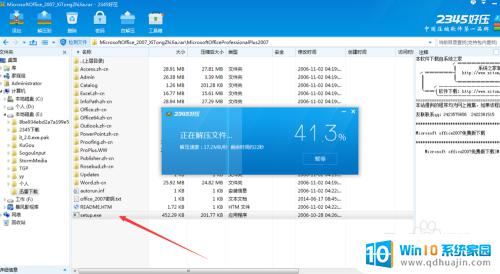
3.文件解压完成 需要输入产品密钥,返回到刚打开压缩文件页面把鼠标移动到一个office-2007密钥的文本文档双击打开有产品密钥 把其复制粘贴。
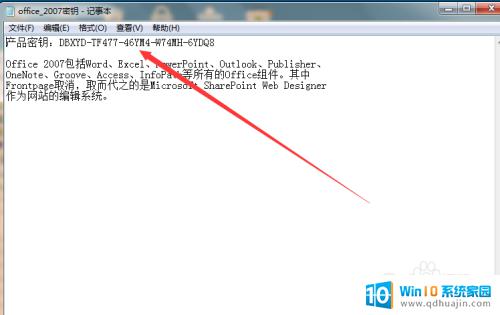
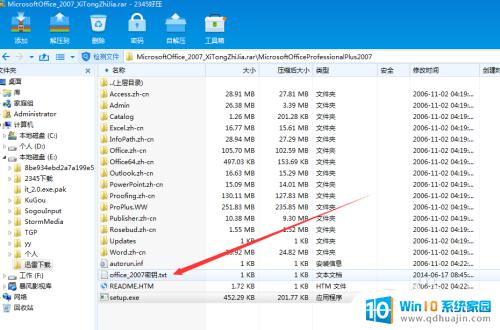
4.产品密钥输入正确后会出现绿色的√ 点击继续进入Office软件许可条款点击“我接受此协议条款" 点击继续。
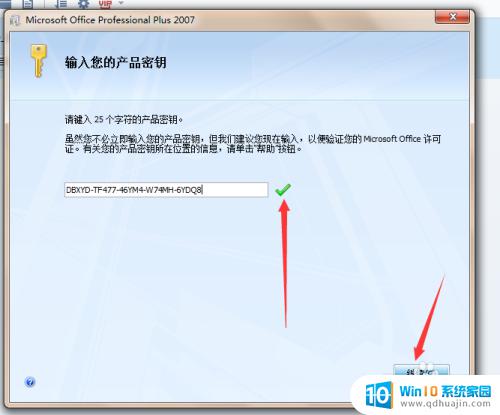

5.进入安装页面出现”自定义“和”升级“两个安装步骤,下面说选择"自定义"安装步骤。
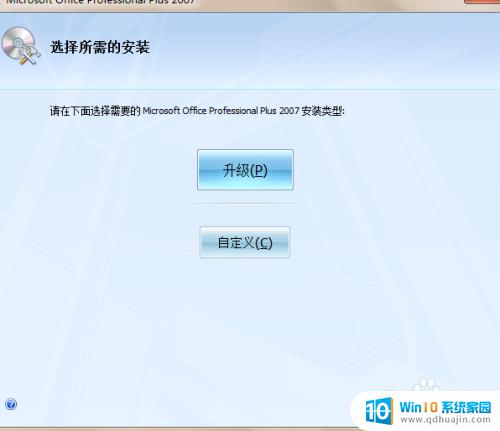
6.进入自定义安装页面 出现"升级", "安装选项", "文件位置" ,"用户信息"。先说升级建议选择删去早起所有版本,当然选择其他都可以。
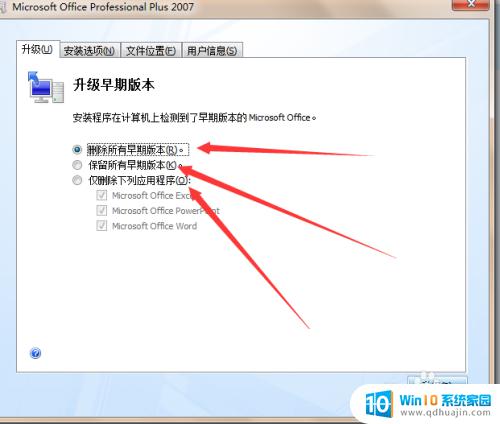
7.再说安装选项 因Office2007有许多软件 如果你全部安装比较费时 可以选择自己所需要的软件进行安装,自己不需要的软件选为红×即可。我只需安装excel word ppt,当然适个人情况而定。
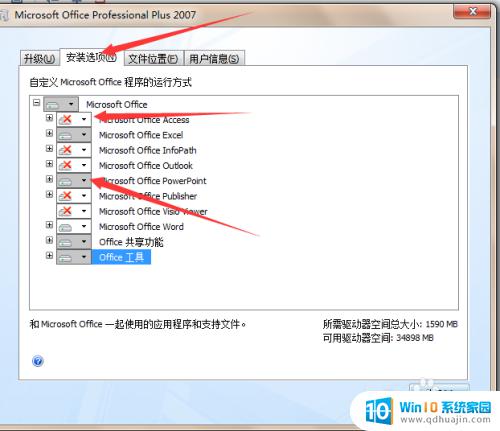
8.下面是文件位置 就是office安装在你电脑那个盘里面 建议不要选择c盘 因有时候重装系统可能就没有了。最好是刚开始的时候就在其他盘里新建一个office文件夹。
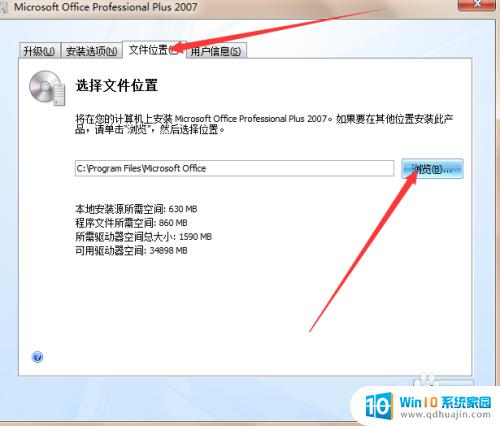
9.所有都选定后 点击升级 就可以慢慢的等待安装完成 显示如下页面表示安装完成 你就可以放心使用office2007了。希望帮到了你。
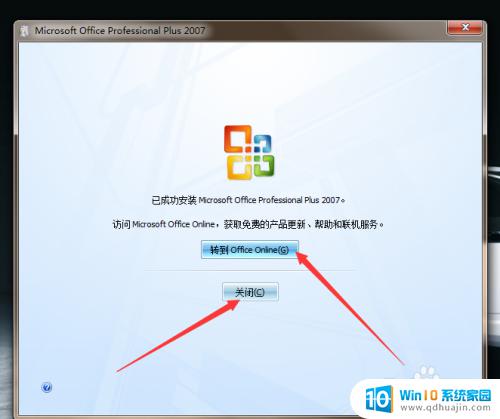
想要下载安装免费的Office2007,需要选择可靠的官方网站进行下载,并按照安装教程一步步操作。虽然Office2007已经是非常老旧的版本,但对于一些简单的文档编辑和处理来说,仍然是足够的利器。希望本文能对大家有所帮助。
如何下载office2007免费版电脑 Microsoft Office2007下载与安装教程相关教程
热门推荐
系统安装教程推荐
- 1 平板能连接鼠标吗 无线鼠标在平板电脑上的安装方法
- 2 下载一半的安装包怎么删除 电脑安装包删除方法
- 3 win11edge浏览器active插件加载设置 edge浏览器插件安装指南
- 4 win11无法安装软件的教程 Win11升级后无法安装软件怎么办
- 5 win11怎么使用谷歌浏览器 谷歌浏览器安装教程
- 6 wim win10 安装 win10系统怎么装U盘
- 7 win11怎么也安装不上 framework3.5 win11netframework3.5安装不了怎么处理
- 8 win11不能安装太极神器 win11检测工具安装失败怎么办
- 9 win11安装到83不动了 Win11 24H2 安装 9 月更新问题
- 10 acer台式电脑安装win10教程 win10系统怎么装U盘
win10系统推荐
- 1 萝卜家园ghost win10 64位家庭版镜像下载v2023.04
- 2 技术员联盟ghost win10 32位旗舰安装版下载v2023.04
- 3 深度技术ghost win10 64位官方免激活版下载v2023.04
- 4 番茄花园ghost win10 32位稳定安全版本下载v2023.04
- 5 戴尔笔记本ghost win10 64位原版精简版下载v2023.04
- 6 深度极速ghost win10 64位永久激活正式版下载v2023.04
- 7 惠普笔记本ghost win10 64位稳定家庭版下载v2023.04
- 8 电脑公司ghost win10 32位稳定原版下载v2023.04
- 9 番茄花园ghost win10 64位官方正式版下载v2023.04
- 10 风林火山ghost win10 64位免费专业版下载v2023.04